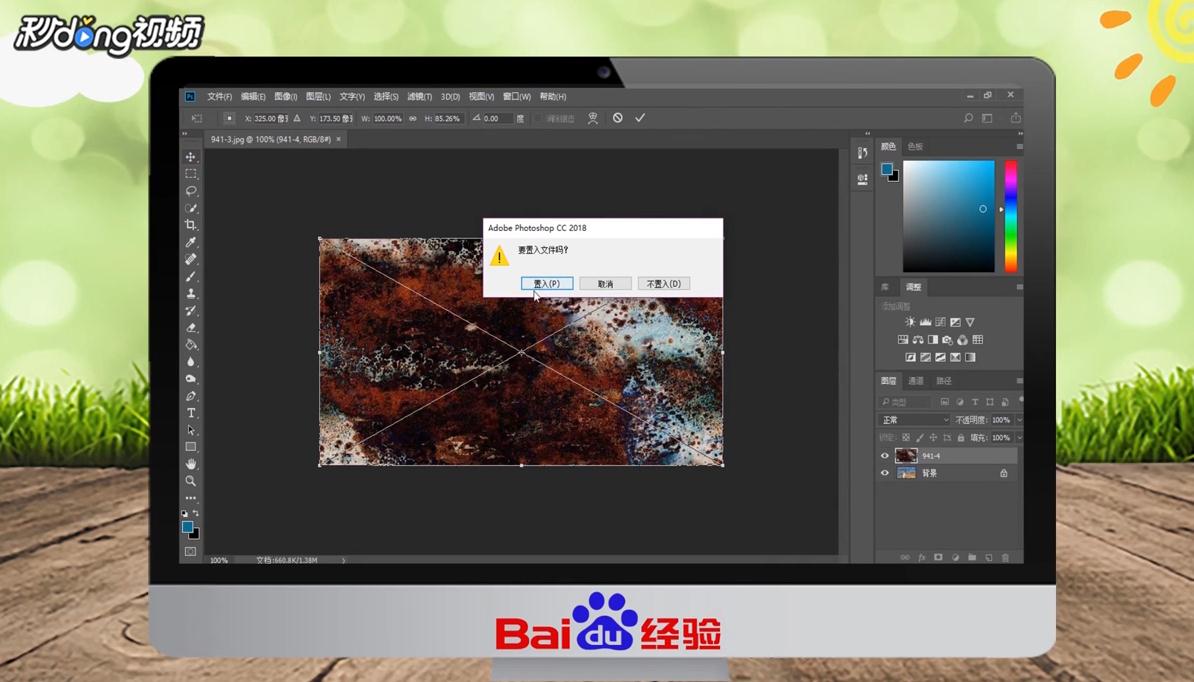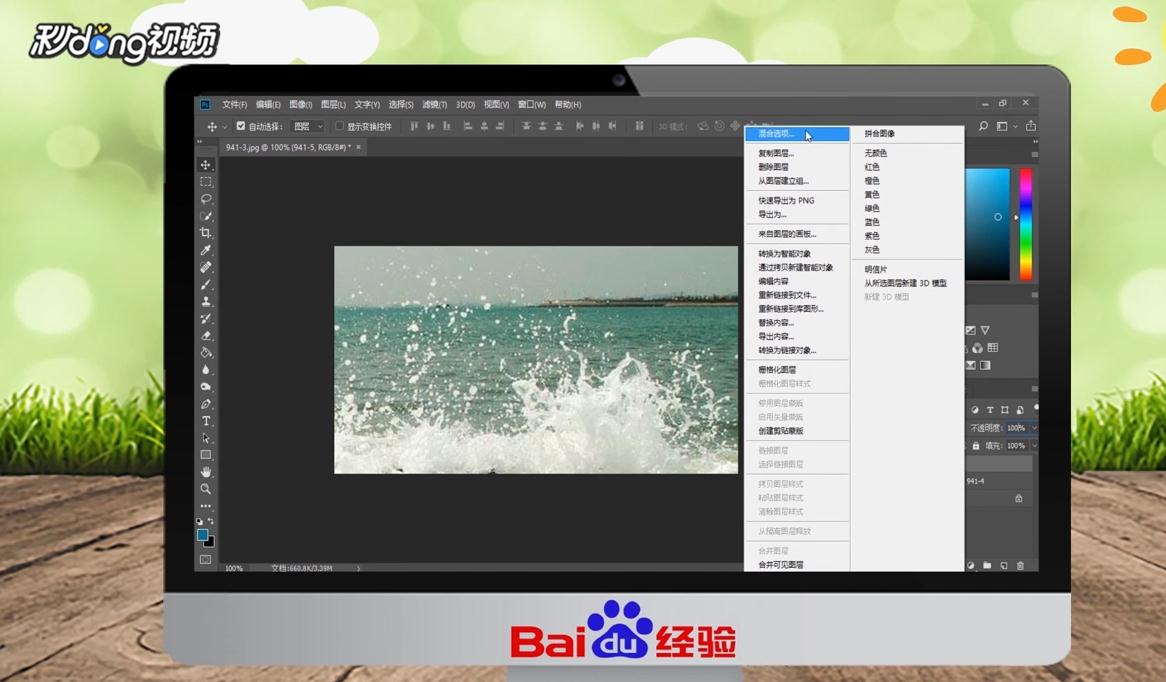PS如何移花接木合成海的女儿效果图
1、打开文件夹,将素材拖入ps4,调整大小,点击选择工具,点击“置入”。
2、右键单击“941-4”,选择“混合选项”,再选择“叠加”,调整不透明度,点击“确定”。
3、点击“添加蒙板”,点击“背景”,点击“快速选取工具”,选中美女图片,点中蒙板。
4、点击“画笔工具”,前景色选择黑色,后景为白色,涂抹美女图片,点击“选择”,再点击“取消选择”。
5、打开文件夹拖入第二个素材,调整位置大小,点击“选择工具”,点击“置入”,右键单击“941-5”,选择“混合选项”,选择“叠加”,调整不透明度,点击“确定”。
6、点击“941-4”,点击“色彩平衡”,色调为中间调,观察图片调整到合适数值,点击“941-5”重复操作。
7、点击“背景”,点击“快速选择工具”,选中美女图片,点击亮度或对比度,观察图片调整到合适数值。
8、总结如下。
声明:本网站引用、摘录或转载内容仅供网站访问者交流或参考,不代表本站立场,如存在版权或非法内容,请联系站长删除,联系邮箱:site.kefu@qq.com。
阅读量:72
阅读量:92
阅读量:51
阅读量:79
阅读量:55